√Cara Instal Windows 7 ~ Keminjal
Namanya juga mencari informasi, tentu dibutuhkan keterbukaan dari Anda, dalam artian bahwa apa yang akan kami jelaskan disini tentu membutuhkan sedikit waktu dalam membacanya baru bisa memahaminya. Untuk itu buka lebar-lebar pikiran Anda supaya dapat menangkap "pengetahuan" baru yang akan kami bahas sebentar lagi. Berikut penjelasannya.
Pembahasan Lengkap Cara Instal Windows 7
Dalam hal instalasi, sistem operasi Windows 7 mungkin menjadi yang termudah. Namun, segelintir orang mengira bahwa cara instal Windows 7 menjadi suatu momok yang menakutkan untuk dilakukan.
Padahal, sebagian besar proses instalasi benar-benar dilakukan secara otomatis. Sisanya, terdapat beberapa konfigurasi dan pertanyaan penting seiring proses penginstalan.
Walaupun demikian, Anda juga harus menyiapkan medianya terlebih dahulu sebelum melakukan instalasi.
1. Media Instalasi
Umumnya, media yang digunakan untuk melakukan instalasi Windows yaitu berupa DVD maupun flashdisk.
Jika Anda menggunakan DVD, Anda harus melakukan burning file sistem operasi terlebih dahulu. Pastikan juga DVD dan DVD ROM dalam keadaan baik, supaya tidak rentan terhadap corrupt.
Sedangkan untuk flashdisk, Anda harus membuat bootable flashdisk terlebih dahulu.
Berakal sendiri lebih menyarankan untuk menggunakan flashdisk sebagai media instalasi, karena masalah corrupt sangat jarang terjadi.
Nah, berikut cara bootable flashdisk tanpa software:
- Hubungkan flashdisk yang ingin dijadikan sebagai bootable Windows 7.
- Selanjutnya, tekan tombol WIN + R pada keyboard, lalu ketik diskpart dan tekan Enter.
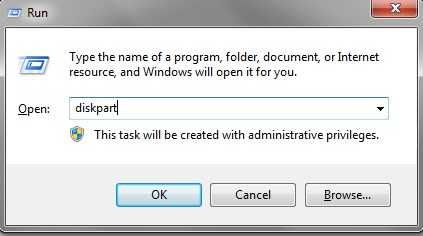
- Saat halaman berhasil terbuka, silahkan ketik list disk dan tekan Enter.
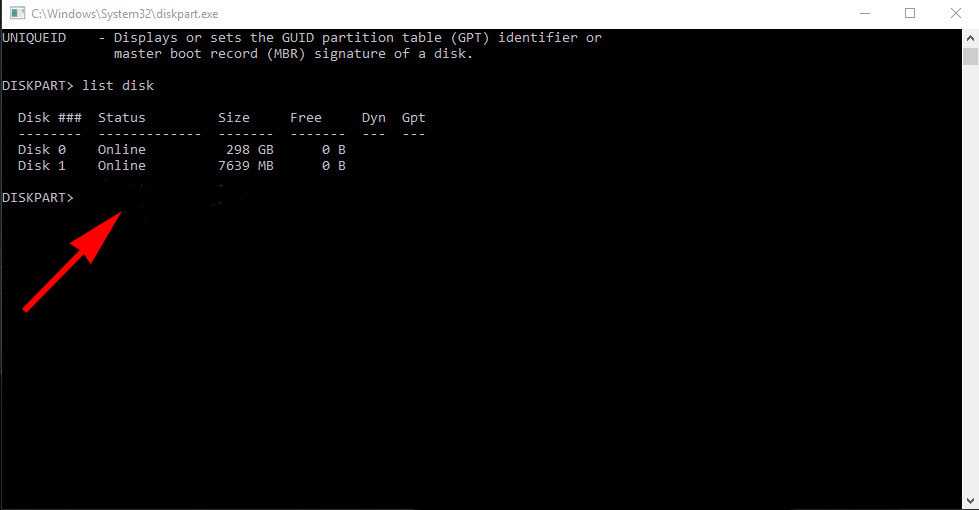
- Setelah itu, lihat posisi flashdisk melalui beberapa disk yang tersedia. Misal, flashdisk berada di disk 1, maka ketikkan select disk 1.
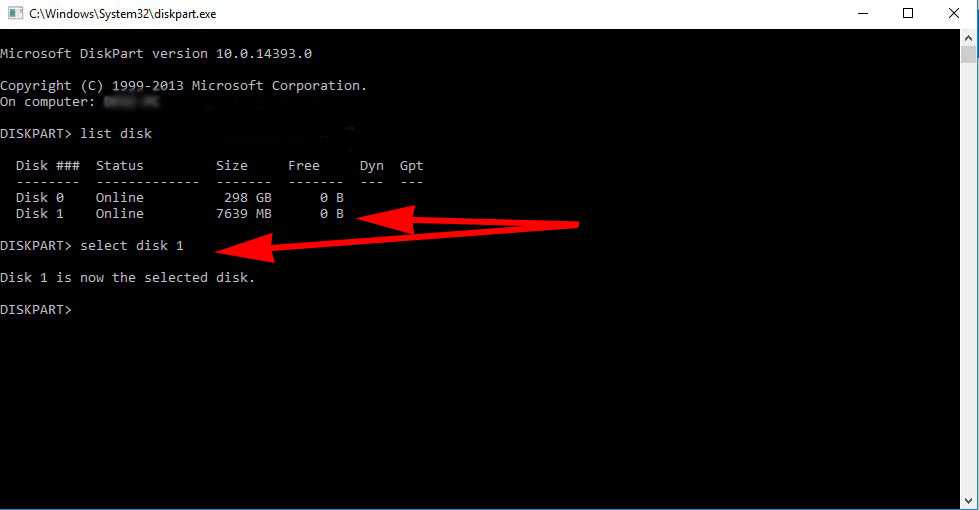
- Kemudian, silahkan ketik clean untuk menghapus partisi, file system, dan data tersimpan pada flashdisk. Jika sudah, tekan Enter.
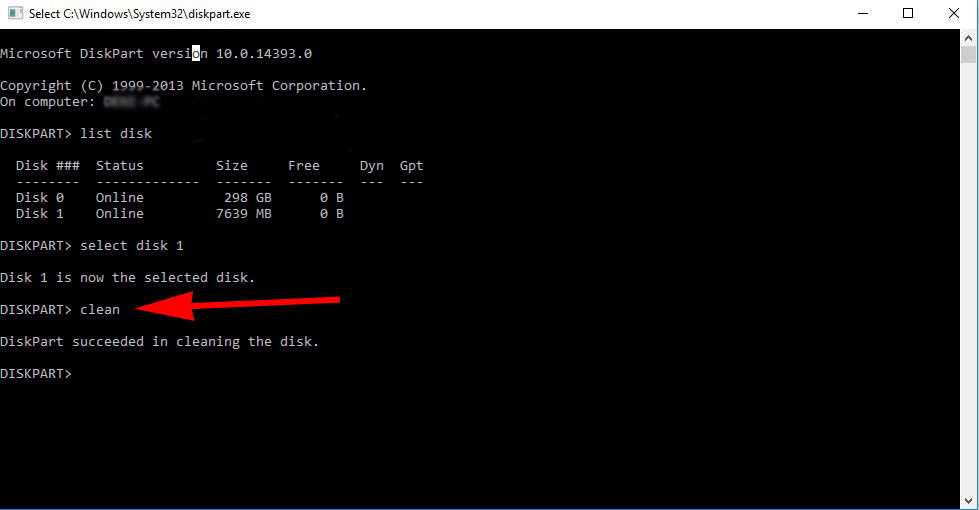
- Berikutnya, set partisi sebagai active. Caranya, ketik active dan tekan Enter.
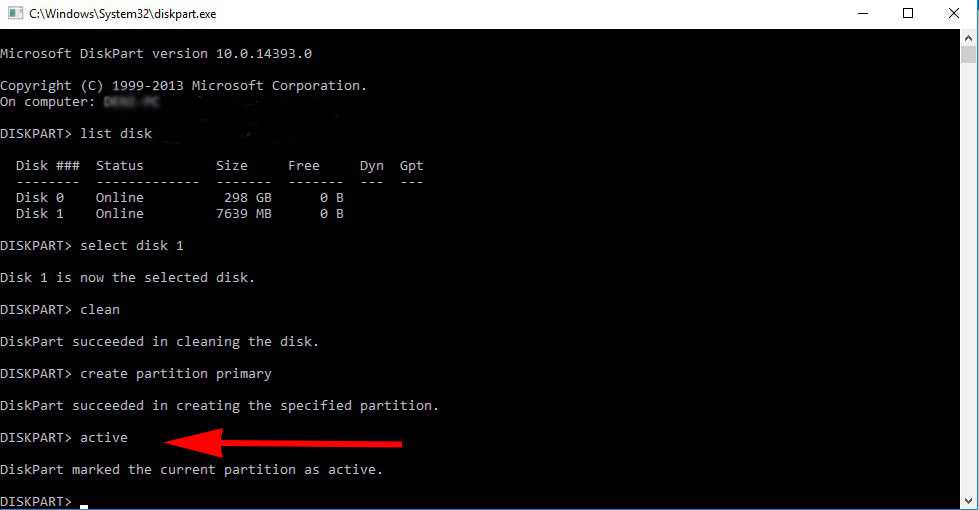
- Apabila sudah, format partisi tersebut dengan file system FAT32. Untuk caranya, ketik format fs=fat32 label=berakal dan tekan Enter (ubah nama label sesuai keinginan Anda) .
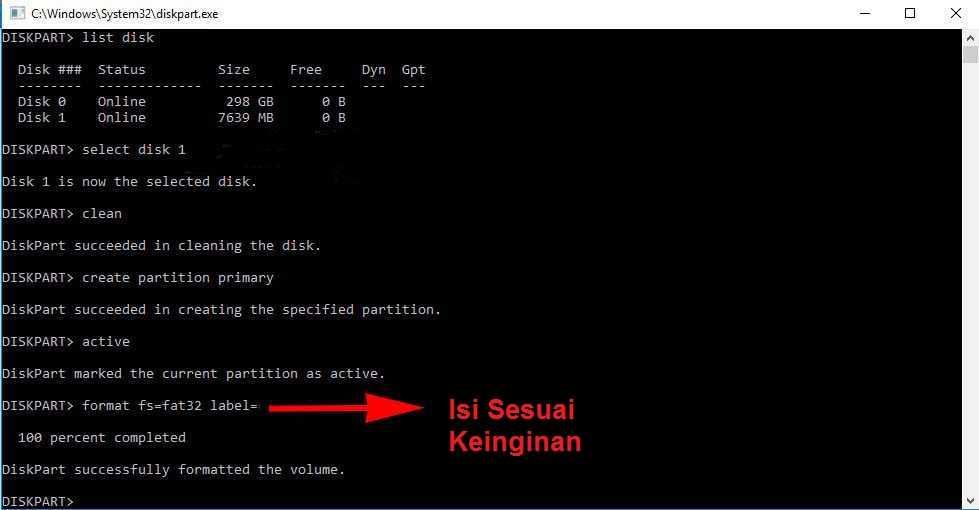
- Sampai di sini, flashdisk telah menjadi partisi primary yang aktif dan bootable. Lalu, ketik exit dan tekan Enter.
- Kini, Anda tinggal melakukan mount file ISO installer Windows dan copy semua file ke flashdisk.
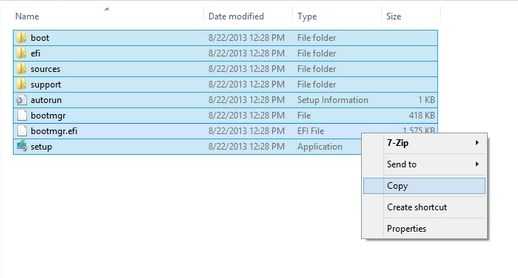

- Saat semua file telah berhasil di copy ke dalam flashdisk, maka flashdisk sudah siap digunakan untuk menginstall Windows.
Nantinya, icon pada flashdisk akan berbentuk installer, bukan lagi icon storage.
2. Booting Bootable
Apabila media instalasi telah Anda siapkan, sekarang beralih ke booting. Cara kerja dari keduanya sama, hanya saja berbeda saat memilih boot priority pada BIOS.
Berikut cara instal Windows 7, baik melalui flashdisk maupun CD.
- Hubungkan Flashdisk / CD Master ke PC. Catatan: Apabila Anda menggunakan CD, Anda dapat memasukkan CD instalasi tersebut setelah melakukan Settings. Karena Anda tidak akan bisa memasukkan CD tersebut di saat PC dalam kondisi mati

- Masuk Menu BIOS. Caranya, tekan secara terus menerus tombol F2. Jika F2 tidak berfungsi, bisa juga dengan menekan tombol Esc, F10, F1, atau Del.
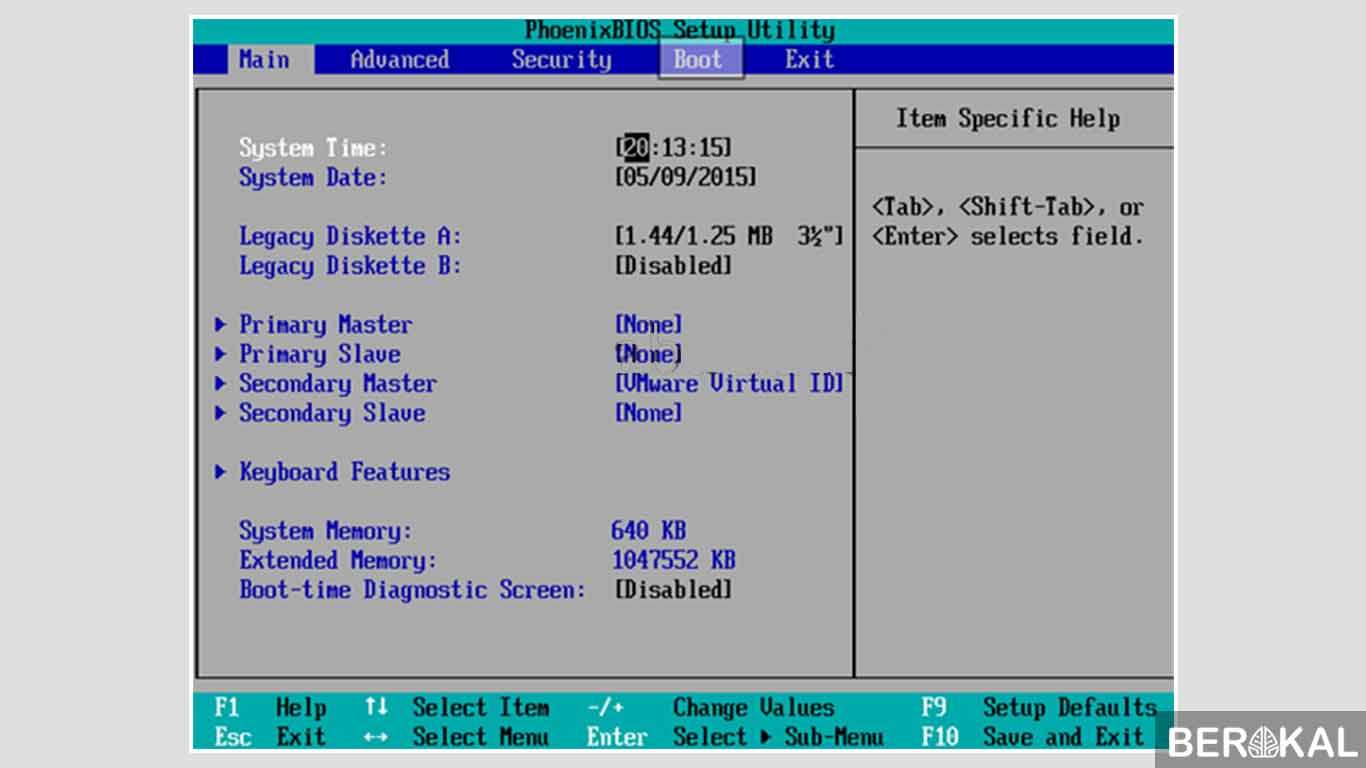
- Atur Primary Boot. Caranya, geser posisi ke menu Boot menggunakan arah. Setelah itu, ubah Boot pertama atau yang paling atas menjadi CD-ROM (jika menggunakan CD). Jika Anda menggunakan flashdisk sebagai media instalasi, maka ubar Boot pertama menjadi USB Flashdisk. Dengan tujuan, saat PC atau laptop dihidupkan, Boot pertama yang dibaca yaitu CD atau Flashdisk.
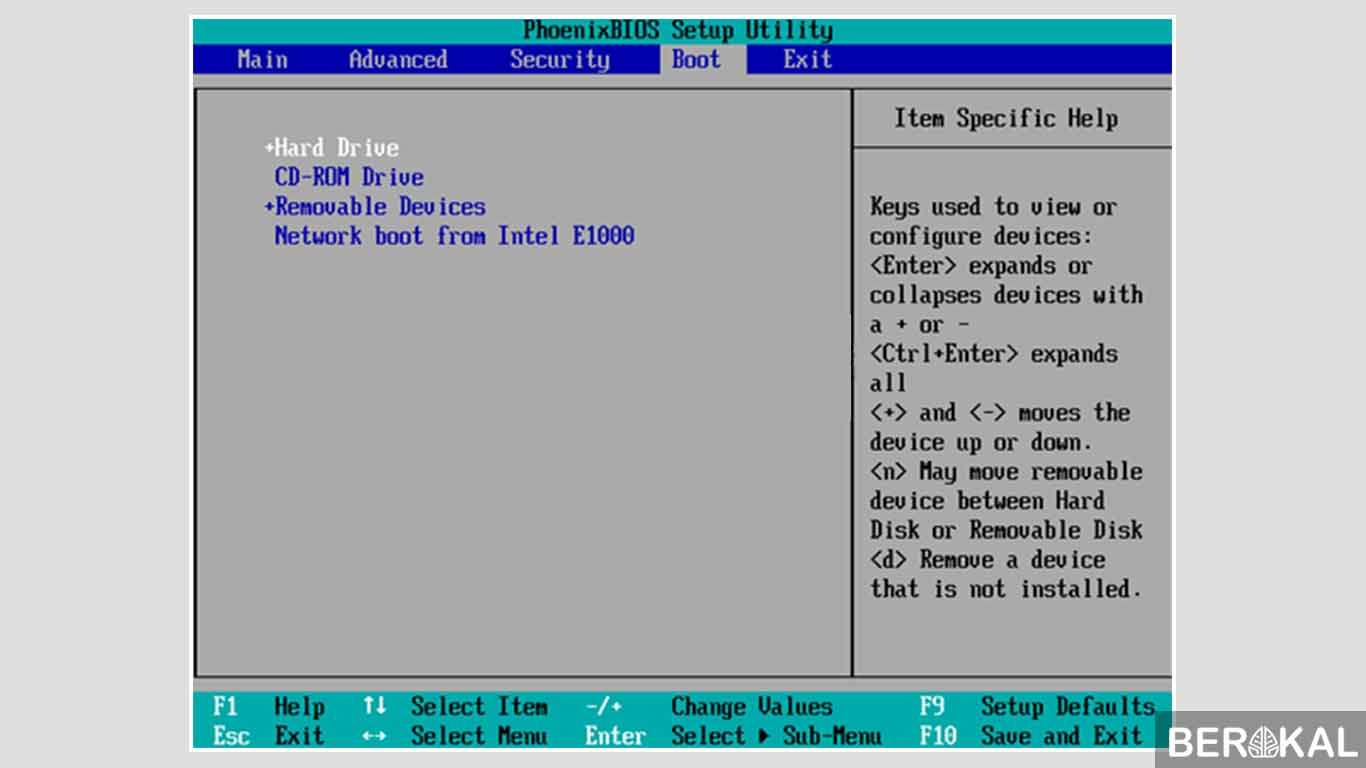
- Pastikan master berada di urutan teratas.
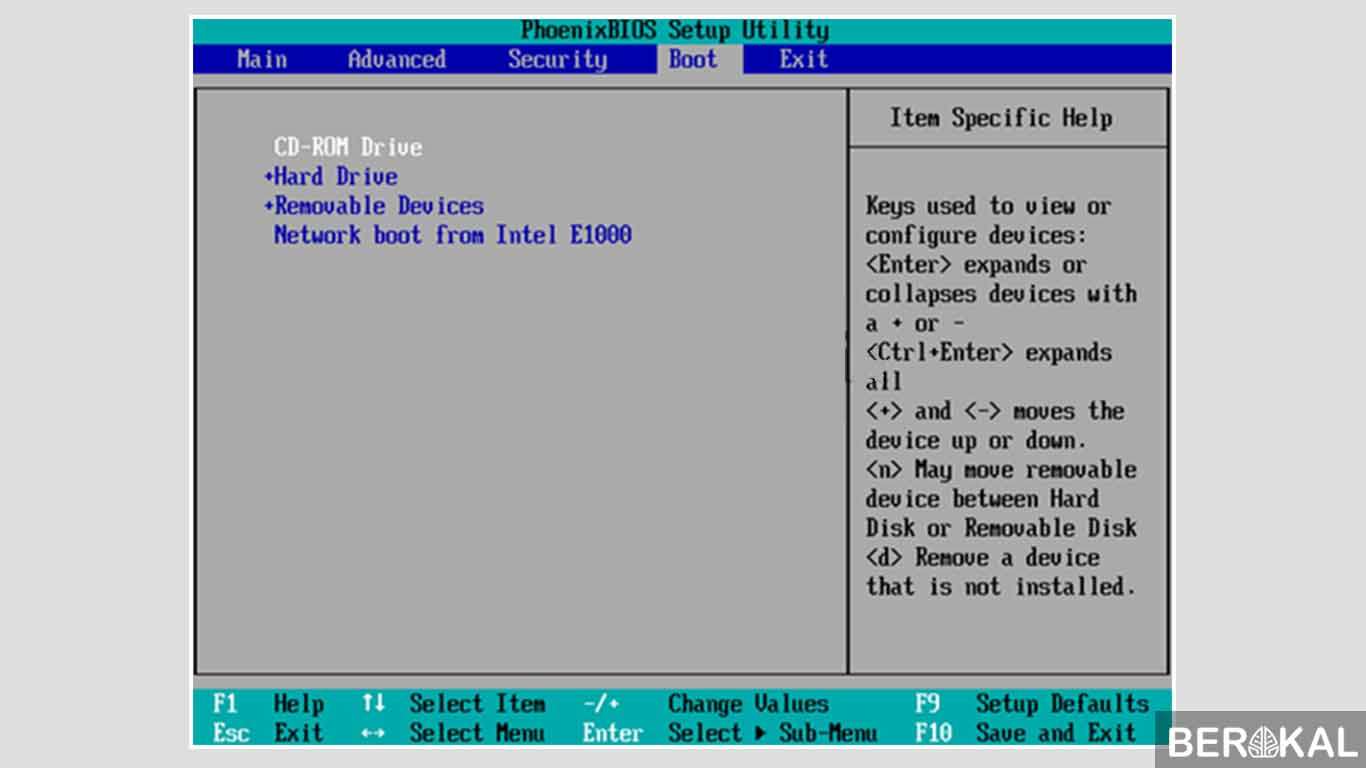
- Restart Komputer. Simpan pengaturan tersebut dengan cara pilih Exit Saving Changes pada tab menu Exit, atau tekan tombol F10. Secara otomatis, PC atau laptop yang Anda gunakan akan melakukan restart.
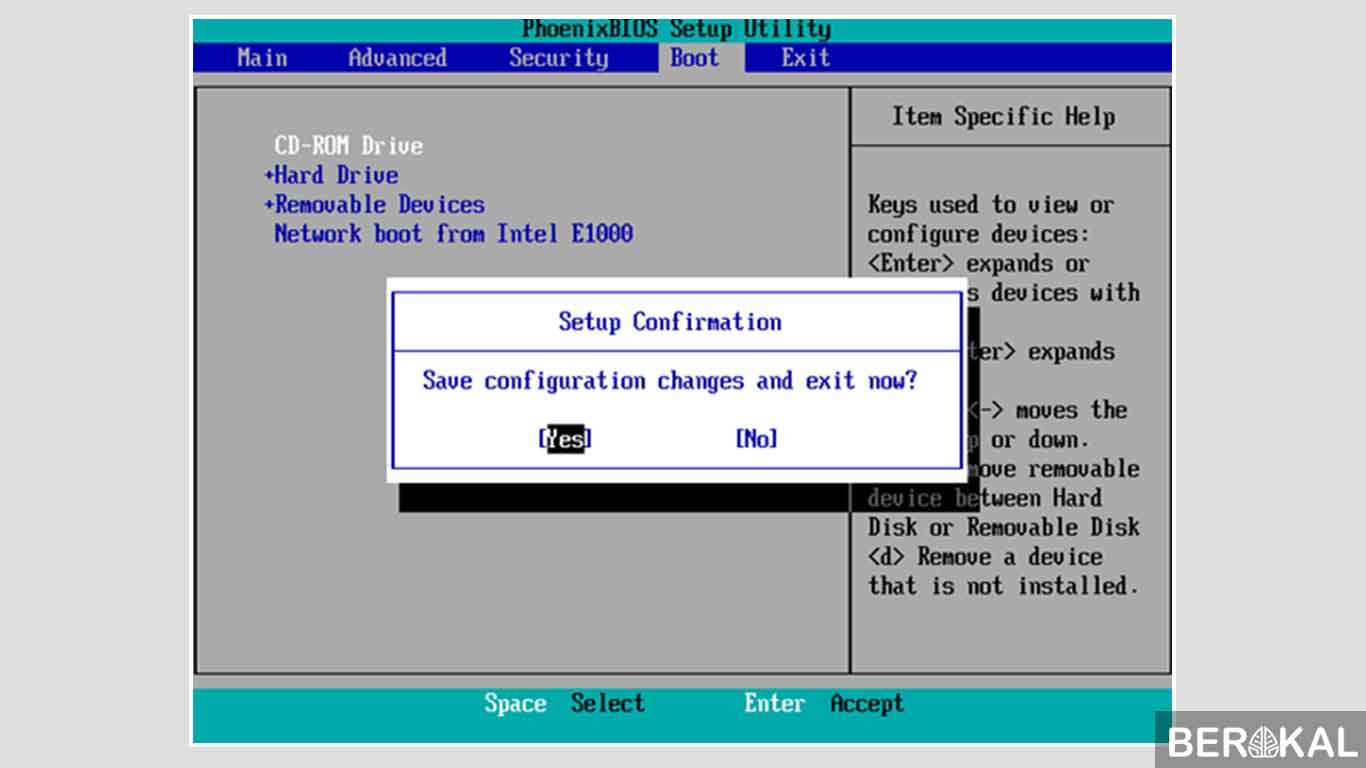
- Masuk ProsesInstalasi. Tekan apa saja pada keyboard untuk masuk ke proses instalasi. Sebagai contoh, tekan saja tombol Enter.
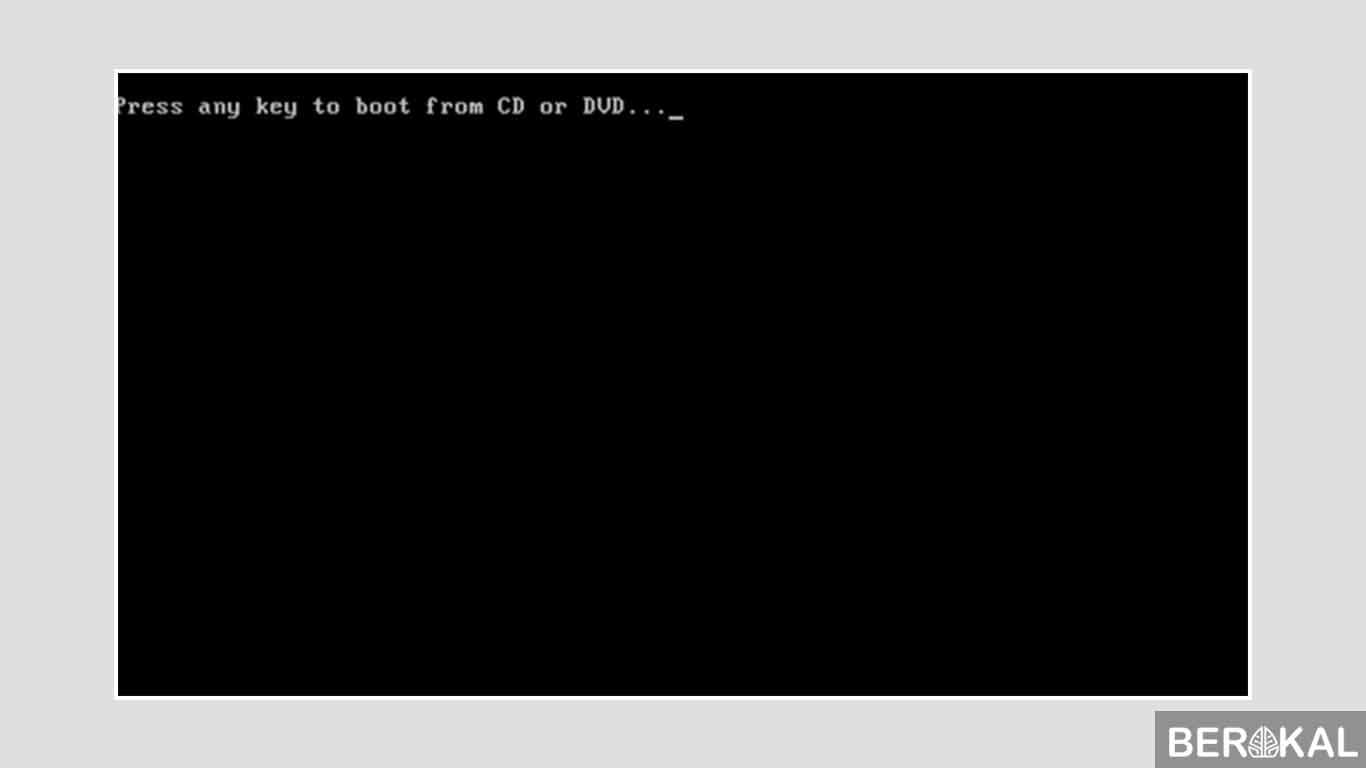
- Masuk proses instalasi. Akan muncul tampilan Windows is loading files yang menandakan bahwa Anda akan segera masuk ke proses instalasi. Silahkan tunggu hingga loading selesai.
3. Proses Instalasi Windows 7
- Atur Bahasa dan Waktu. Setelah loading file selesai, maka akan muncul jendela instalasi Windows 7. Tentukan bahasa yang akan Anda gunakan. Pilih saja English, lalu klik Next.
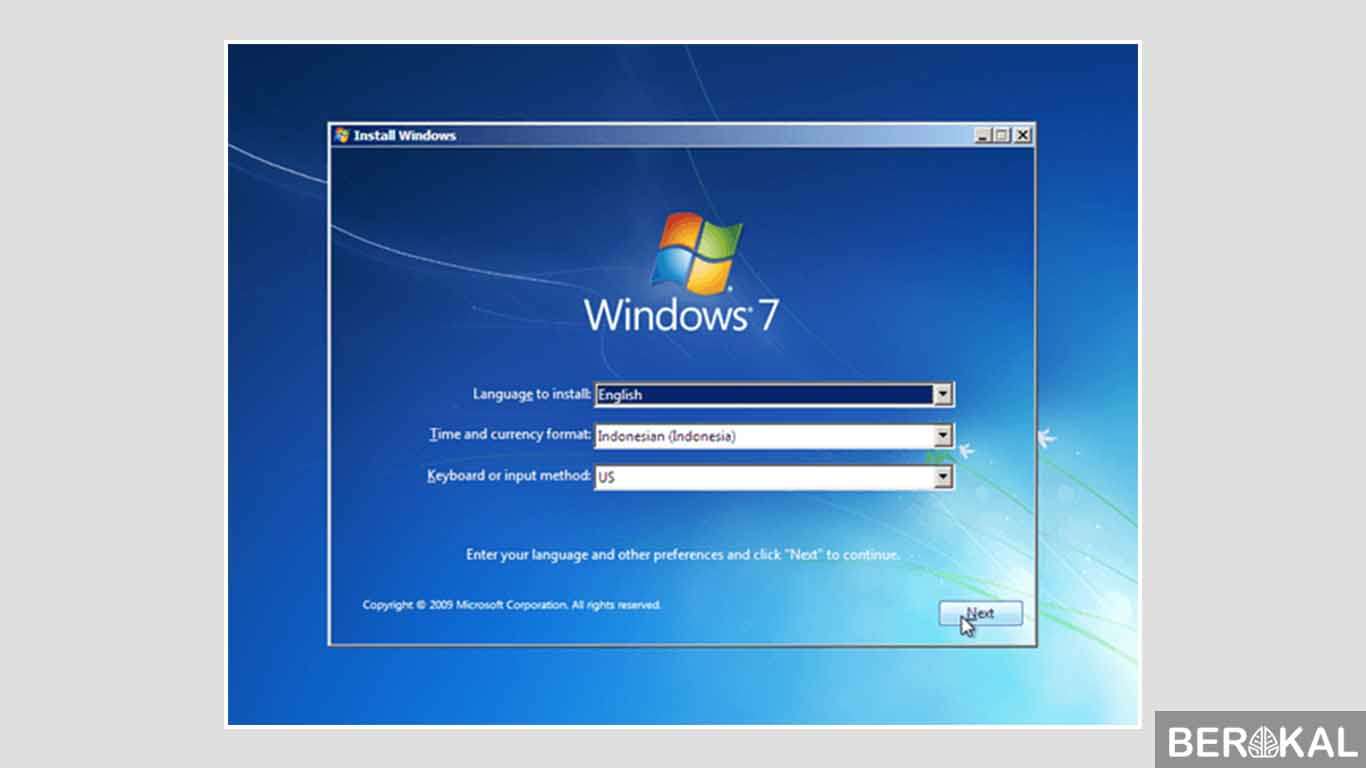
- Memulai Proses Instal Windows 7. Di sini, Anda akan memulai proses instalasi. Silahkan klik tombol Instal now untuk memulainya.
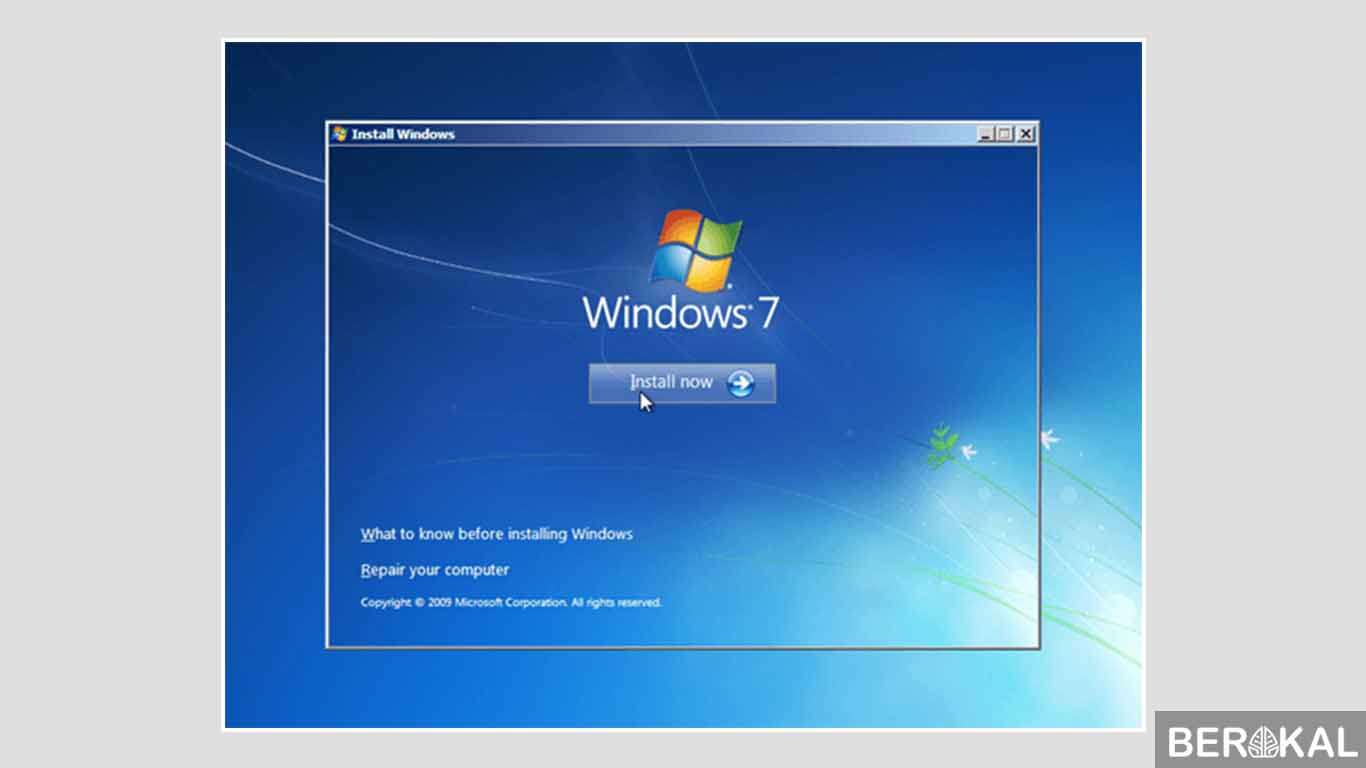
- Terima Ketentuan Lisensi. Langkah selanjutnya, konfirmasi persetujuan dengan cara klik pada I accept the license term. Saat muncul tanda centang pada kotak di sebelah kiri tulisan tersebut, klik saja tombol Next.

- Pilih Custom Advanced. Setelah itu, akan muncul dua opsi instalasi. Di sini, Anda dapat memilih opsi kedua, yaitu Custom advanced.
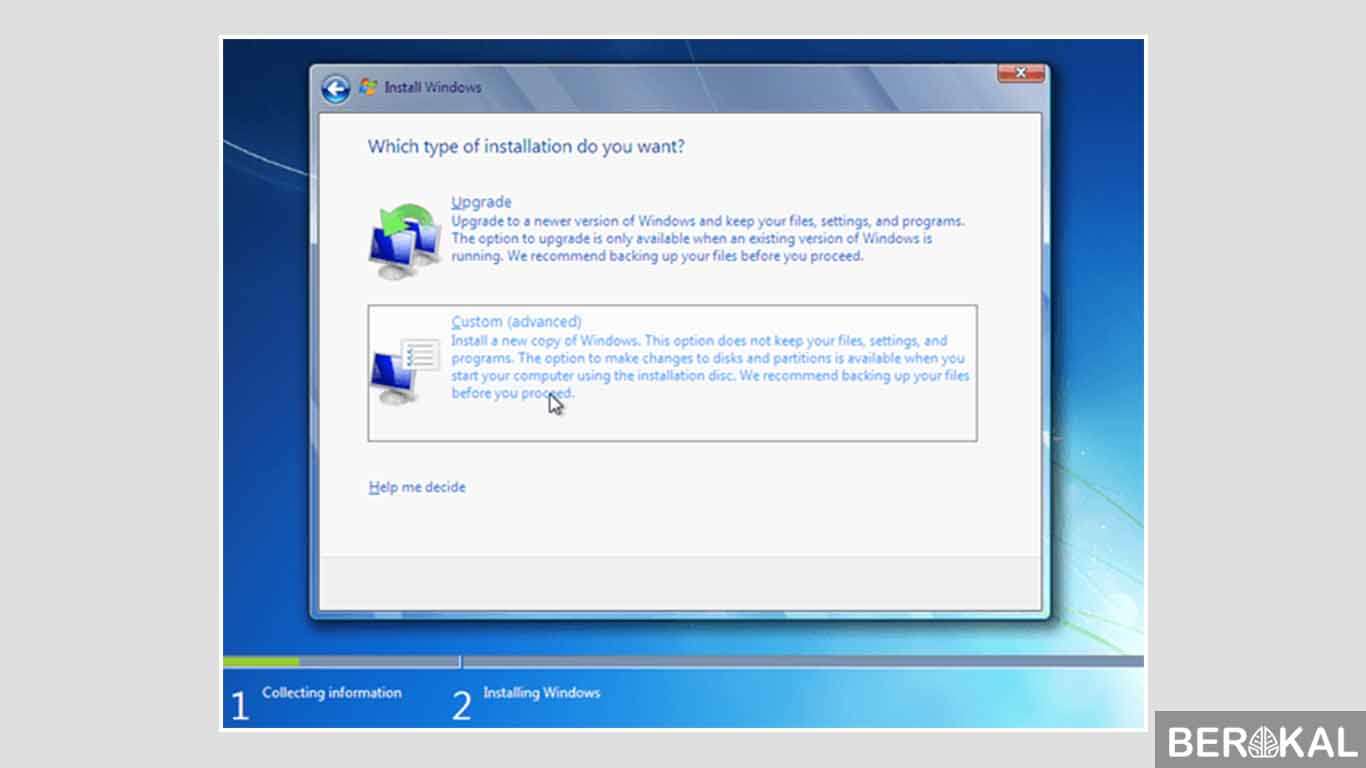
- Partisi Hardisk. Pada bagian ini, silahkan atur partisi sesuai keinginan Anda. Untuk melakukan fresh installation, hapus terlebih dahulu partisi yang berisi sistem operasi lama. Lalu, akan muncul jendela partisi hardisk. Dalam artian, hapus Disk 0 Partition 2 (partisi C:) dan Disk 0 Partition 1 : System Reserved. Di sini, Anda harus berhati-hati, jangan sampai Anda salah menghapus partisi yang berisi data-data penting. Dengan melakukan perintah delete maka semua file yang ada pada system C akan terahapus, termasuk file yang berada di My Document. Kemudian, buat partisi baru (secara otomotis, partisi tersebut tersedia dengan nama Disk 0 Partition 2). Jadikan Disk 0 Partition 2 sebagai lokasi instalasi windows 7, kemudian Next. Setelah proses delete selesai, silahkan Anda buat partisi baru dengan cara klik Unalocated partisi, lalu klik New. Apabila sudah, silahkan klik OK.
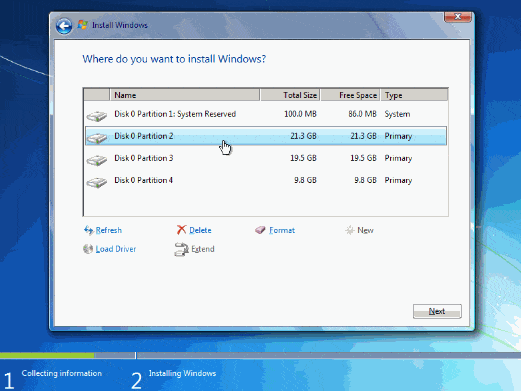
- Partisi Ruang Hardisk. Caranya, pilih Drive options (advanced) > New. Setelah itu, tentukan ukuran partisi/drive tersebut dan klik Apply. Caranya, terlebih dahulu klik partisi tersebut, dilanjut dengan memilih tombol Next.
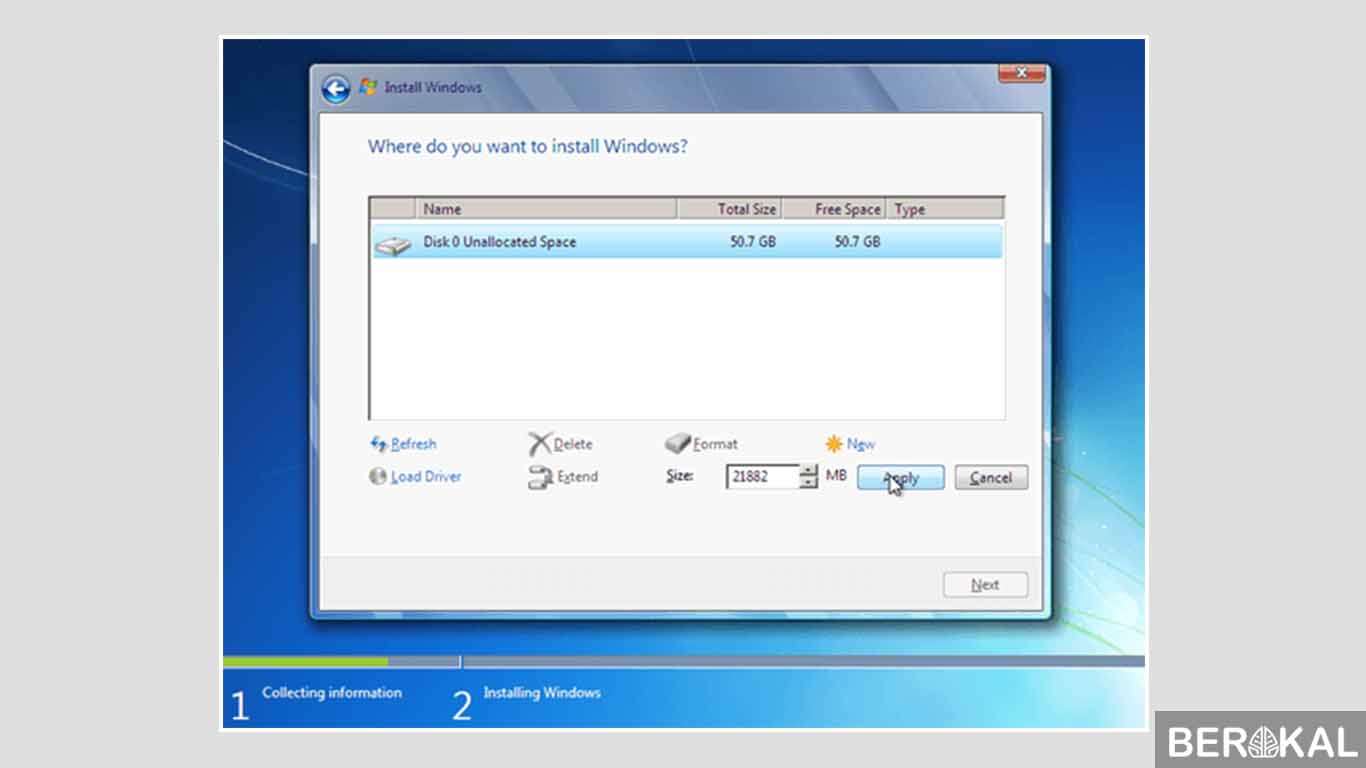
- Membuat System Files Windows. Saat muncul notifikasi, silahkan klik OK untuk membuat system files windows atau biasa disebut system reserved partition.
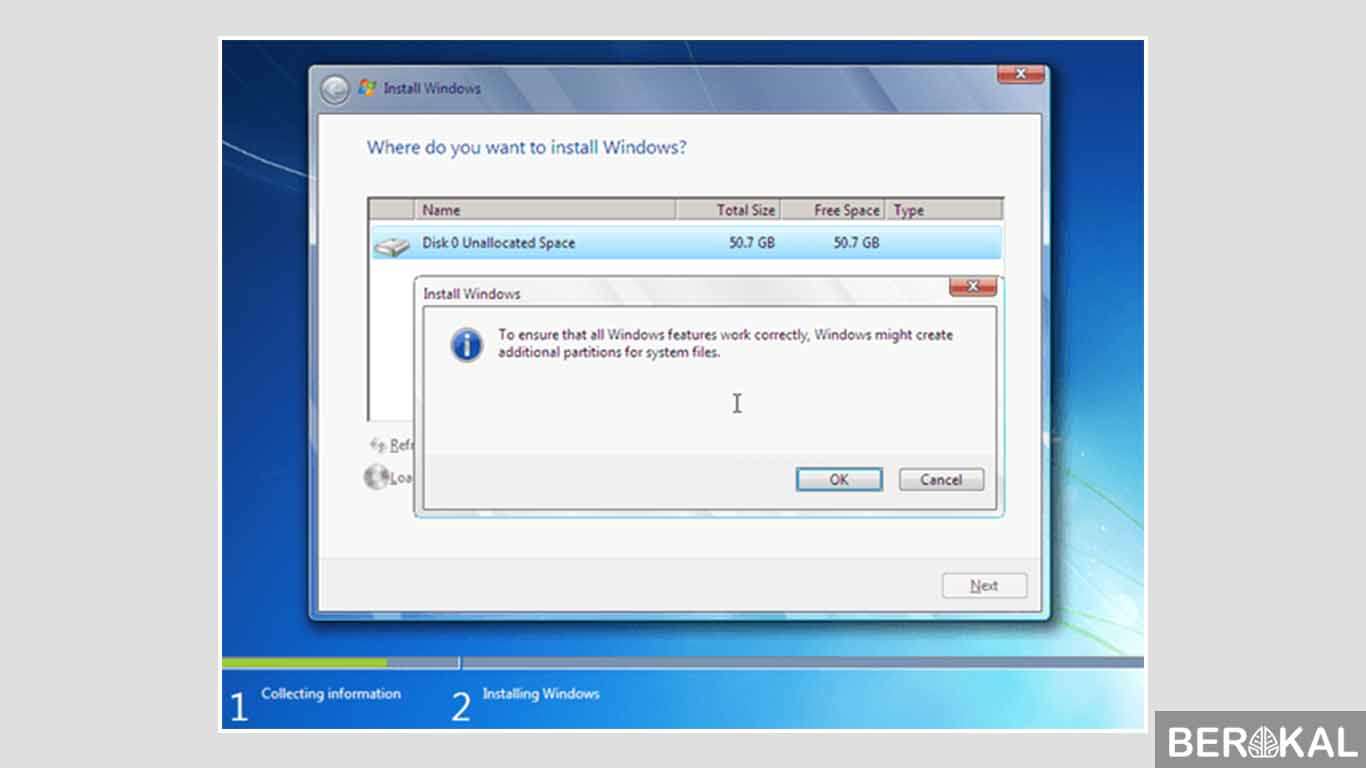
- Membuat 2 Partisi lain. Silahkan buat 2 partisi lagi dengan cara seperti pada poin nomor 4. Sebenarnya, Anda dapat membuatnya sesuai dengan selera. Kebetulan, di sini dicontohkan 2 partisi.
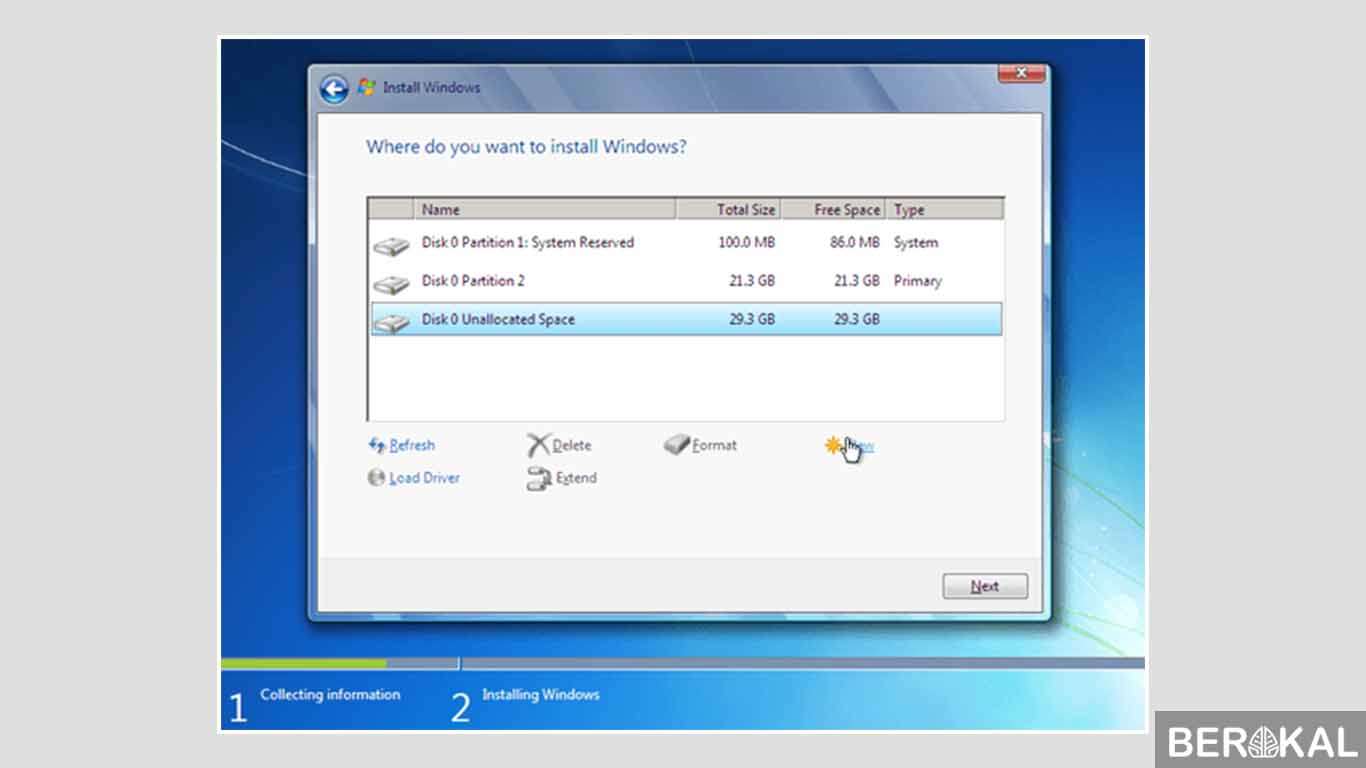
- Pilih Lokasi Instalasi Windows 7. Tentukan Disk 0 Partition 2 sebagai tempat instalasi windows, lalu klik Next. Anda sebenarnya bebas menentukan lokasi instalasi windows.
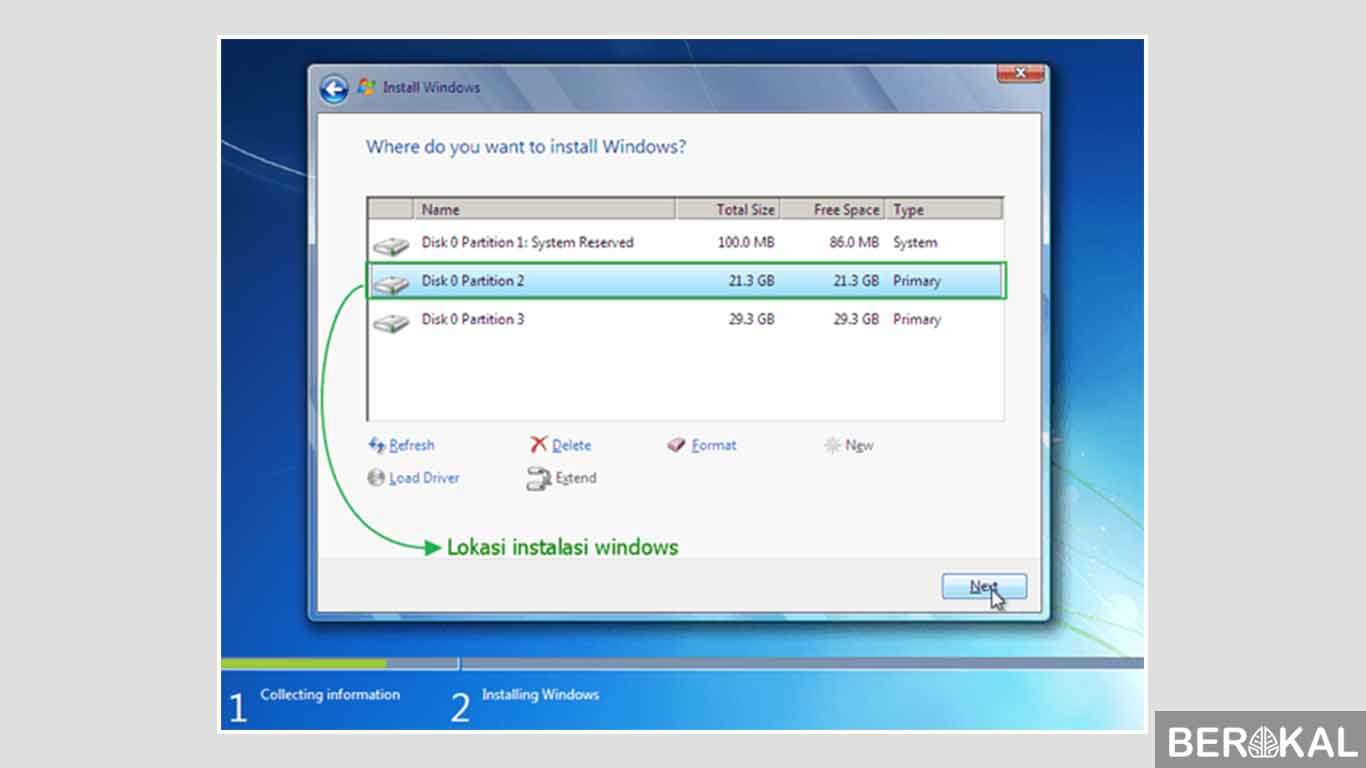
- Proses Instalasi Berlangsung. Anda tidak perlu memencet tombol apapun, karena proses instalasi akan berjalan secara otomatis.
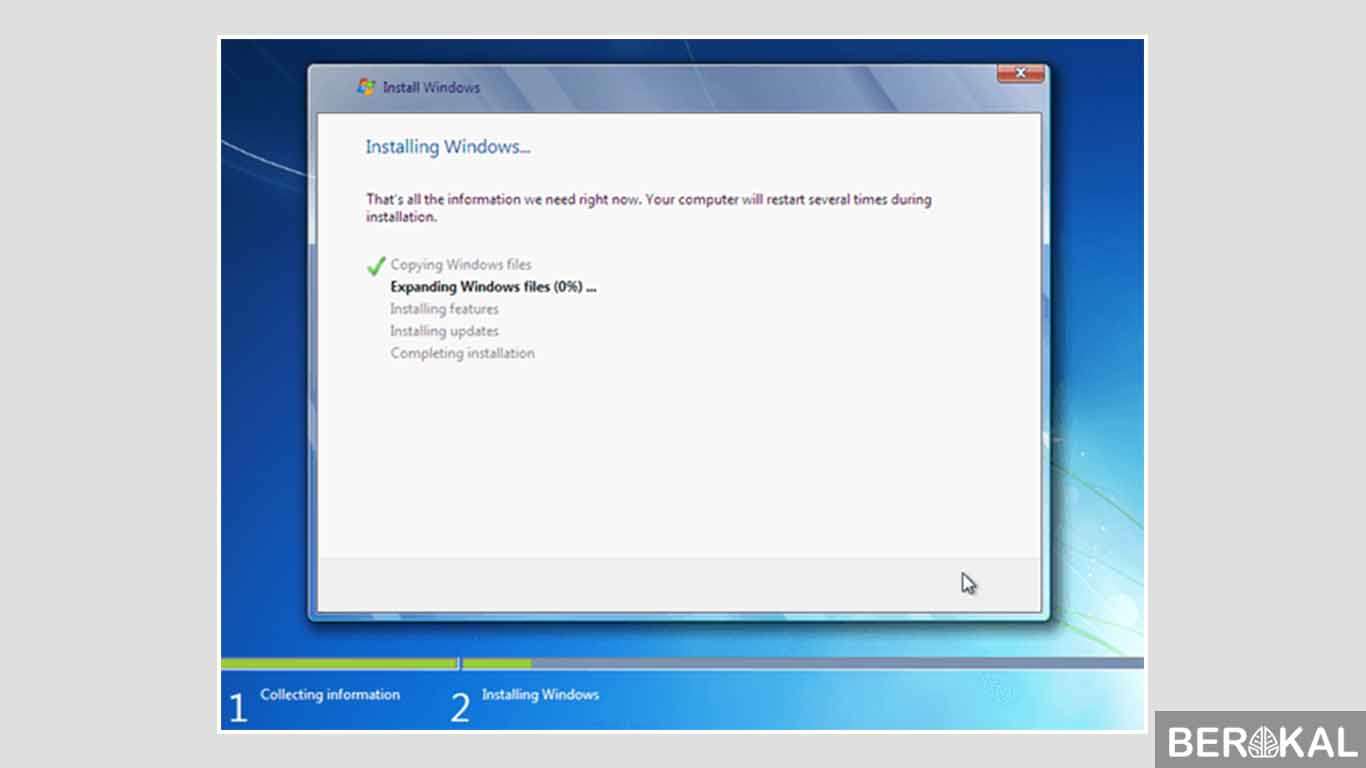
- Restart Komputer. Jika proses instalasi telah selesai, maka secara otomatis komputer akan melakukan restart. Flashdisk harus segera dicabut saat komputer sedang melakukan restart. Di sini, JANGAN MENEKAN TOMBOL APAPUN.
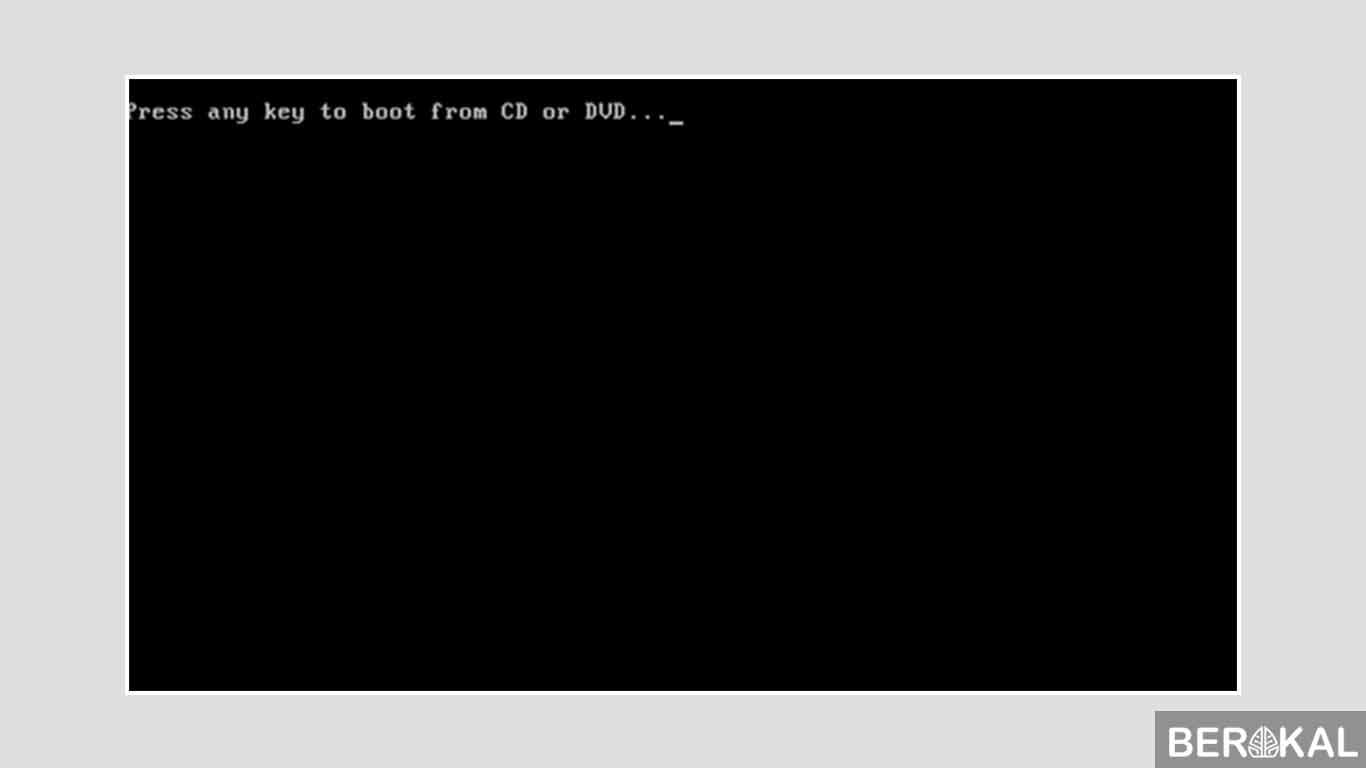
- Setelah komputer menyala, akan muncul kembali tulisan Press any ket to boot from CD or DVD. Di sini, JANGAN MENEKAN TOMBOL APAPUN.
4. Setup Windows
Sampai di sini, untuk cara instal Windows 7, Anda tinggal melakukan konfigurasi Windows.
- Beri Nama User dan Komputer. Beri nama pengguna pada PC atau laptop, silahkan isi sesuai keinginan. Jika sudah, silahkan klik Next.
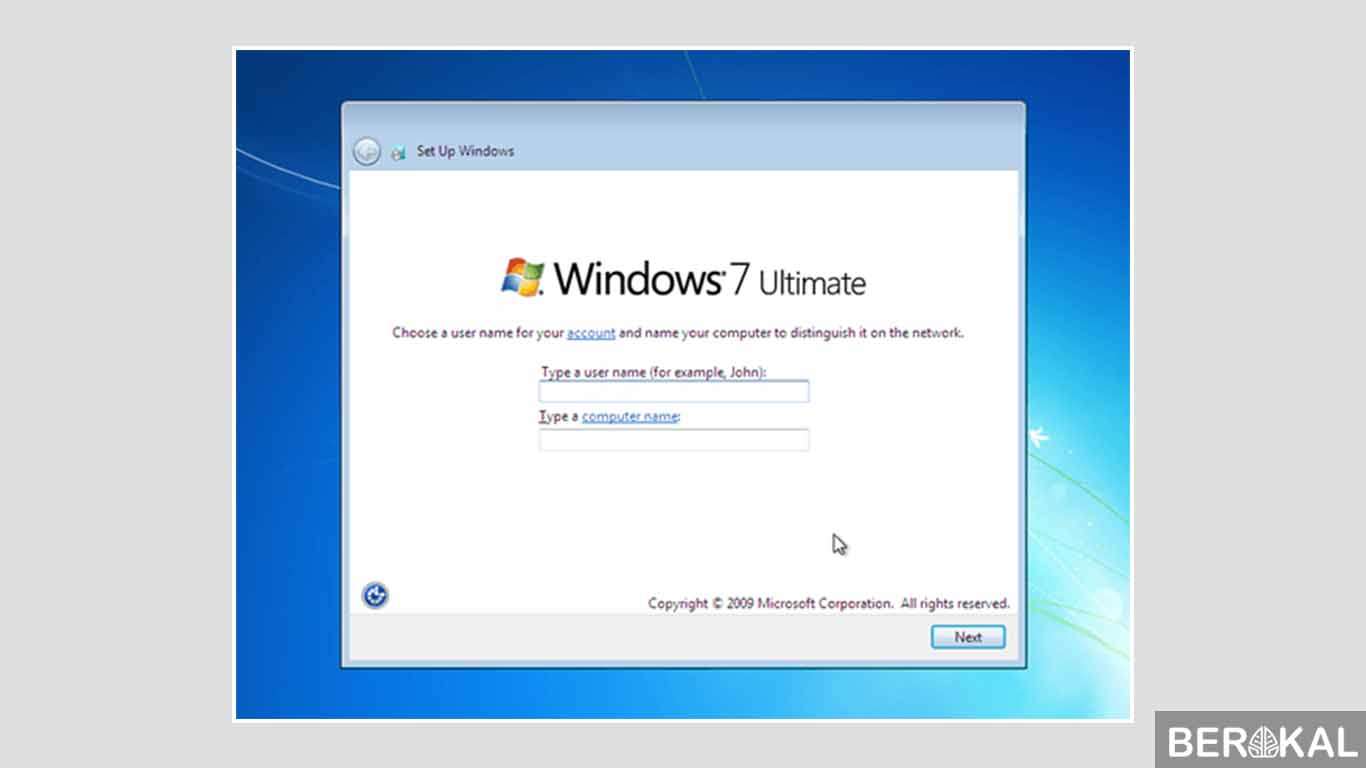
- Pilih Password. Tergantung dengan pilihan Anda, apakah ingin menggunakan password atau tidak. Setelah itu, silahkan klik Next.
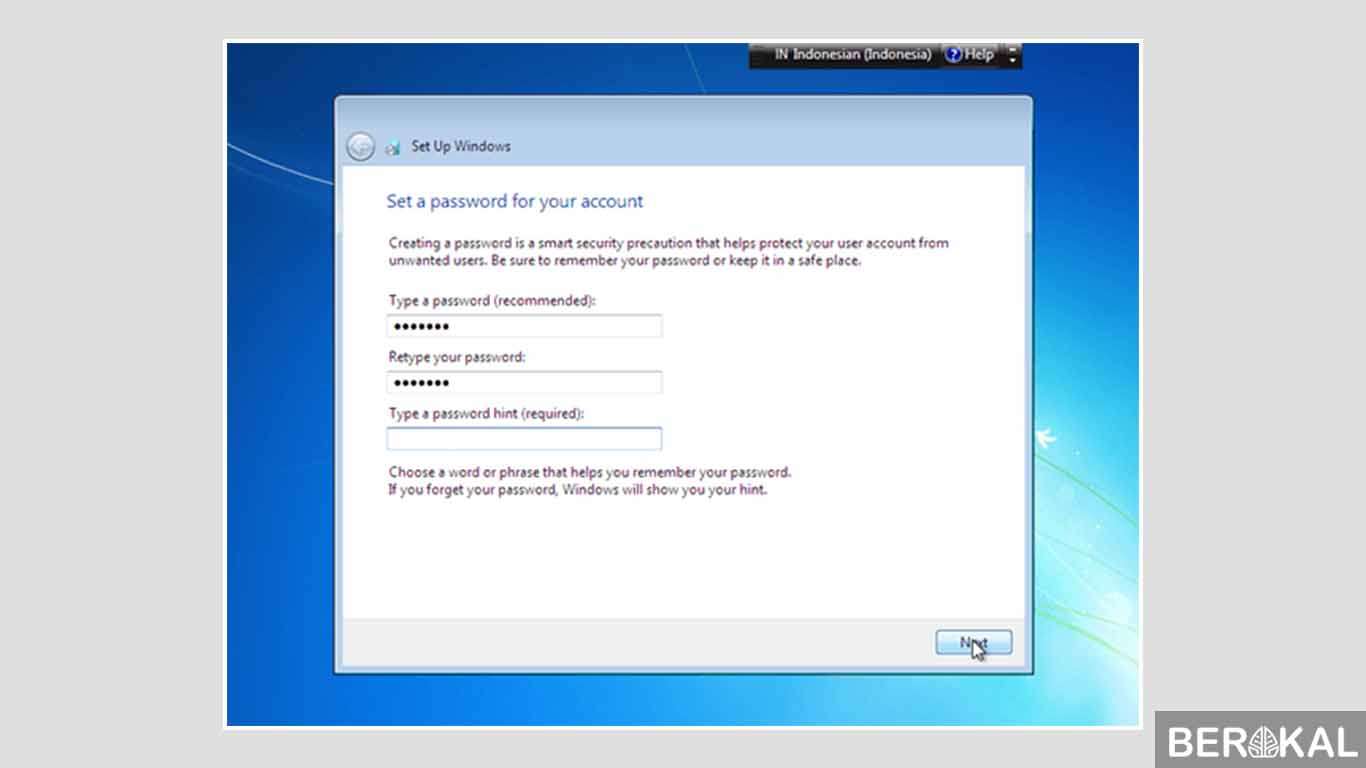
- Masukkan Product Key. Di sini, masukkan Product key Windows 7 tersebut. Selanjutnya, klik tombol Next. Jika tidak ada, Anda dapat melewatinya untuk sementara waktu.
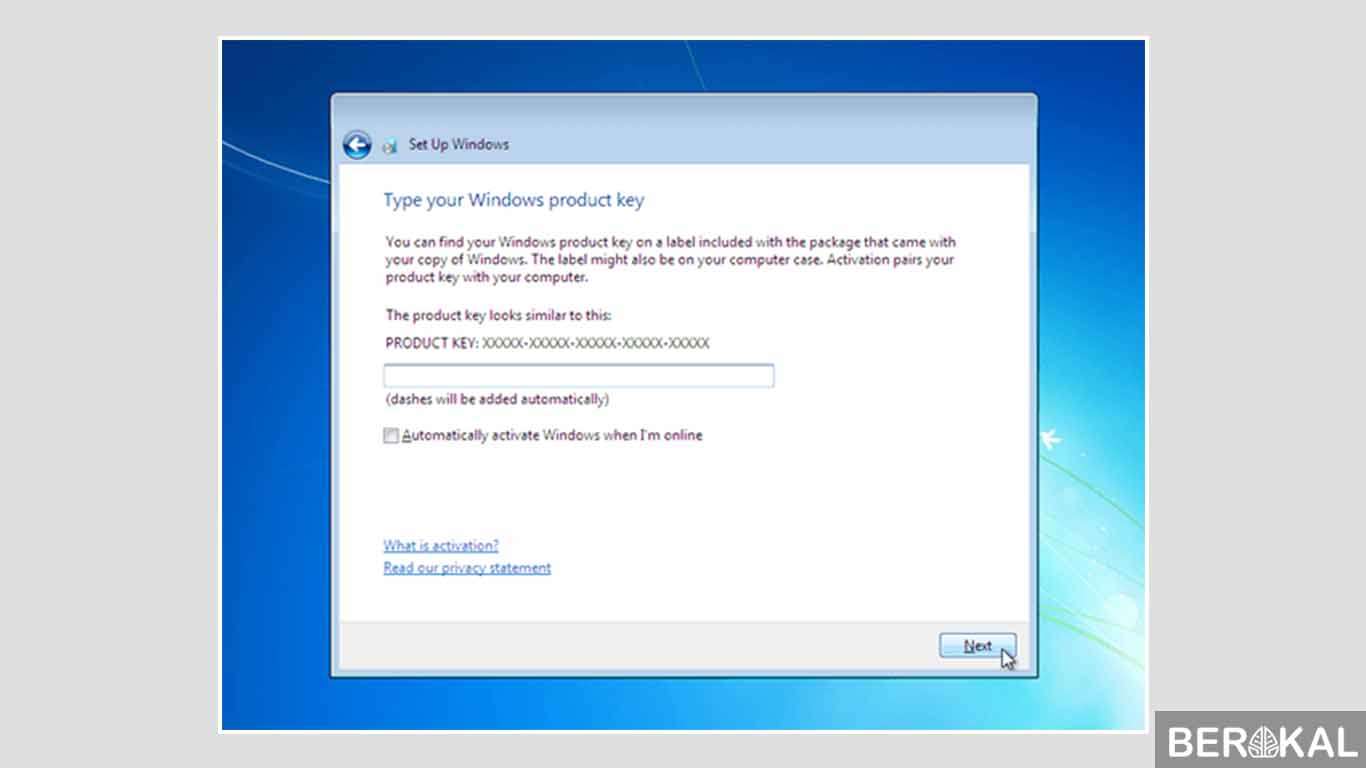
- Windows Update. Supaya aman, silahkan Anda klik Use recommended Settings.
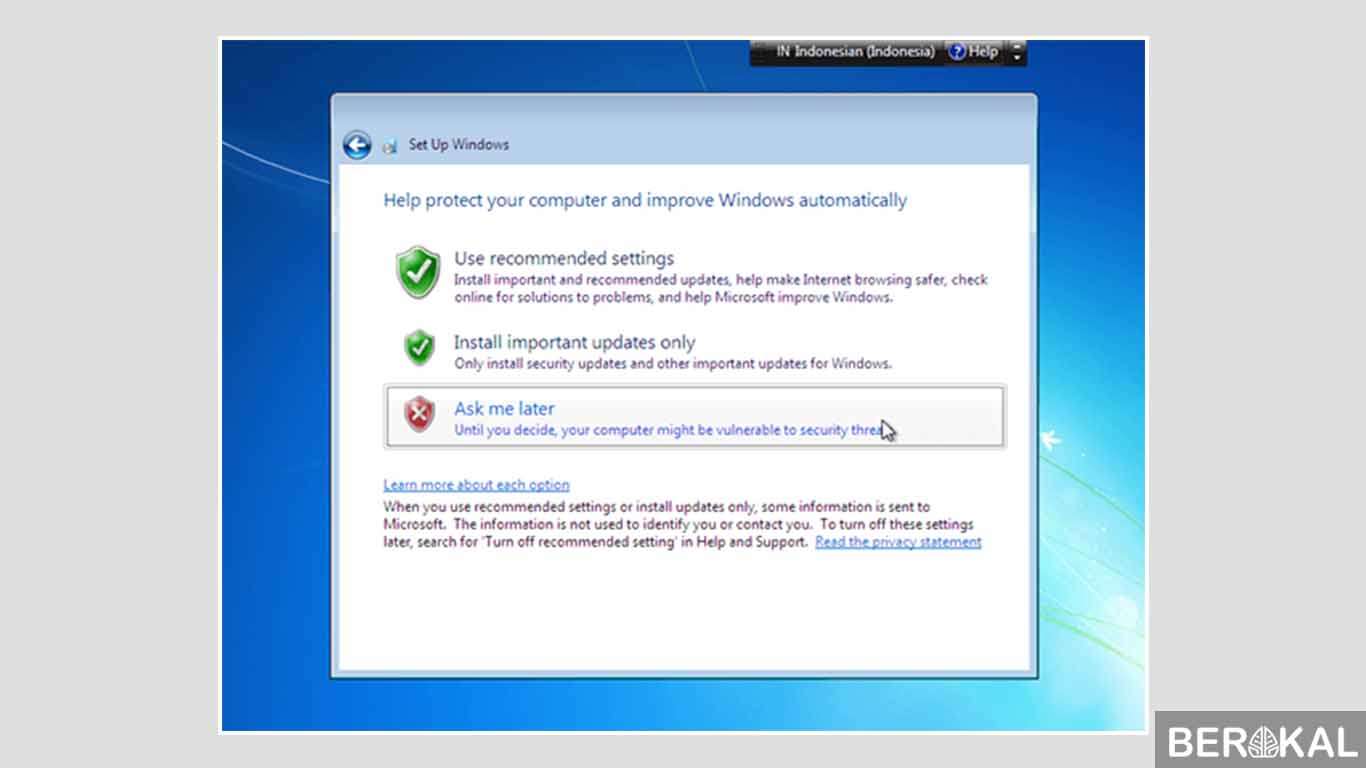
- Atur Waktu. Setelah itu, atur waktu pada perangakat. Pastikan Anda mengaturnya dengan benar. Lalu, klik Next.
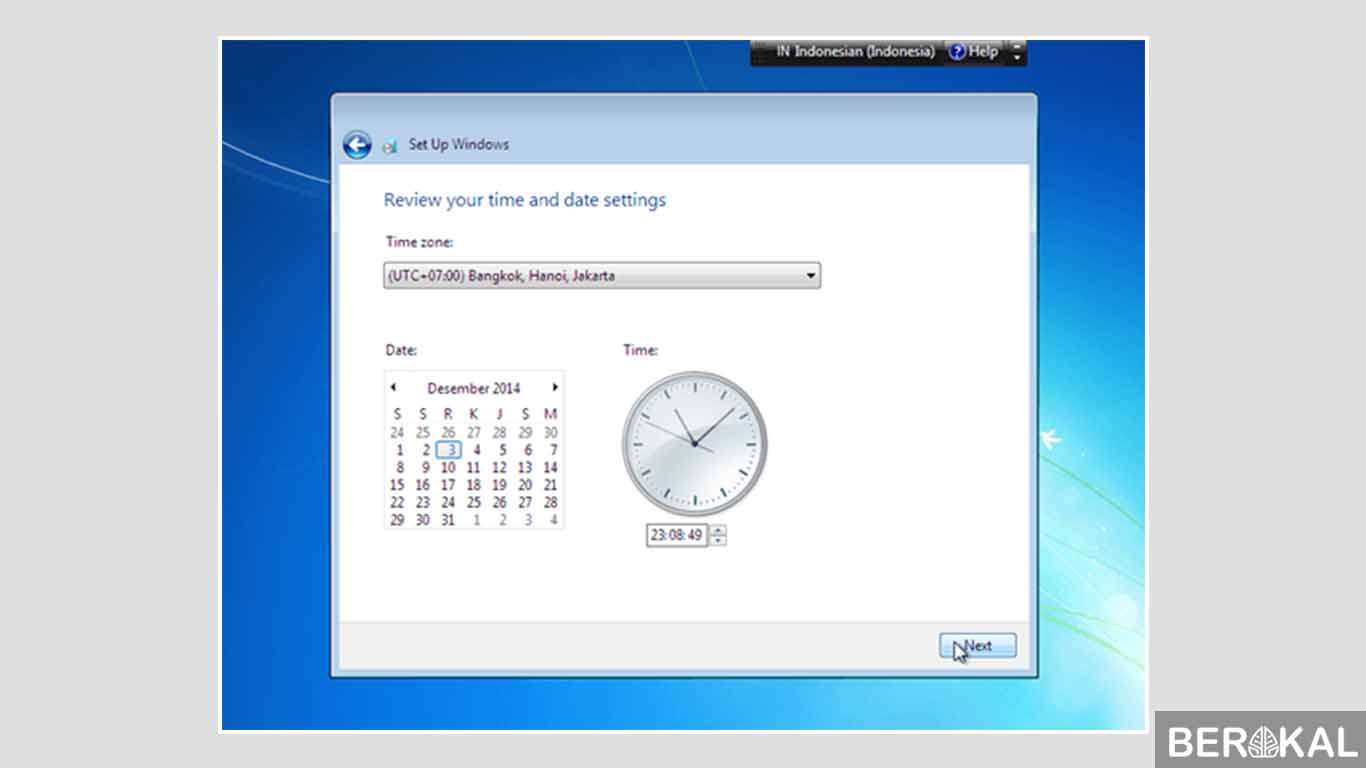
- Tentukan Lokasi Jaringan. Kemudian, tentukan lokasi jaringan. Silahkan klik dan pilih Public Network.
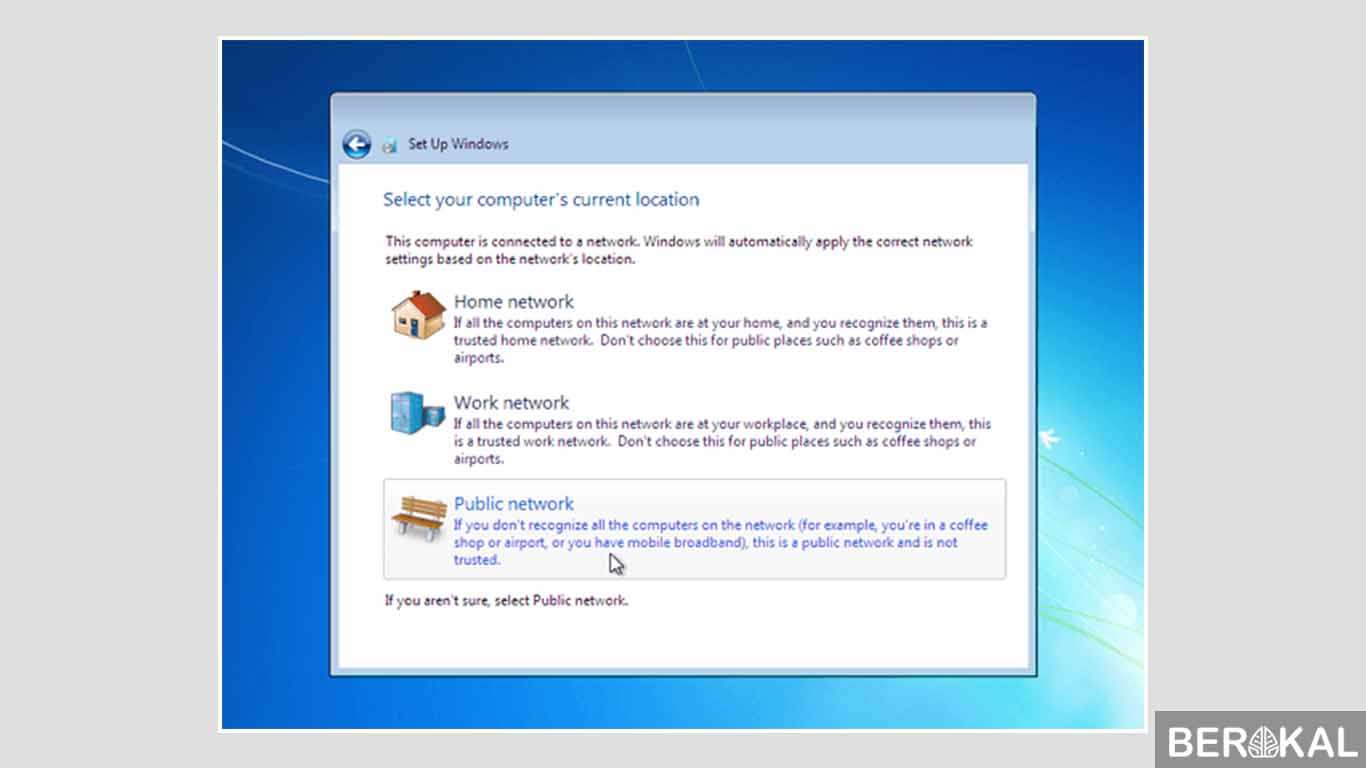
- Instalasi Windows 7 Selesai. Di sini, Anda telah berhasil masuk ke desktop komputer. Hal ini menandakan bahwa proses instalasi telah selesai dan PC sudah dapat Anda gunakan.
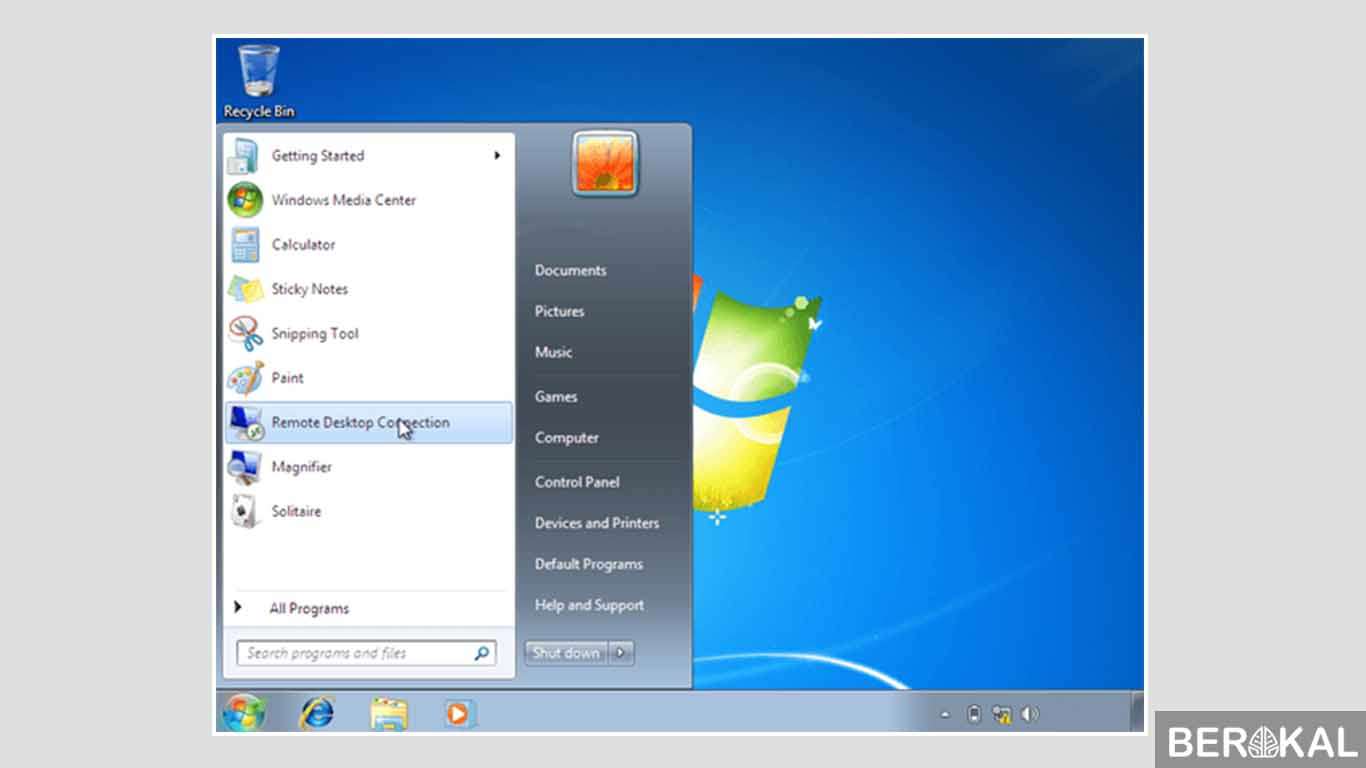
Itulah cara mudah instal Windows 7 semua versi, baik menggunakan CD maupun USB Flashdisk.
Pastikan juga Anda menginstal driver yang diperlukan pada PC, seperti driver VGA, Audio, dan sebagainya.
Jangan lupa, install juga software pendukung seperti DirectX, Net FrameWork, dan berbagai aplikasi lainnya sebelum menginstal aplikasi optional.
The post Cara Instal Windows 7 appeared first on Berakal.
Bagaimana apakah pembahasan tentang Cara Instal Windows 7 sudah cukup untuk mengobati rasa penasaran Anda? Semoga saja demikian adanya. Terima kasih sudah meluangkan waktu mampir ke situs keminjal . blogspot . com serta membaca ulasan diatas hingga selesai. Kedepannya kami akan terus mengupdate artikel pendidikan, materi pelajaran dan informasi menarik lainnya. Untuk itu pantengin terus situs ini, kalau perlu bookmark supaya Anda mudah menemukannya lagi bila suatu saat membutuhkannya.
Post a Comment for "√Cara Instal Windows 7 ~ Keminjal"